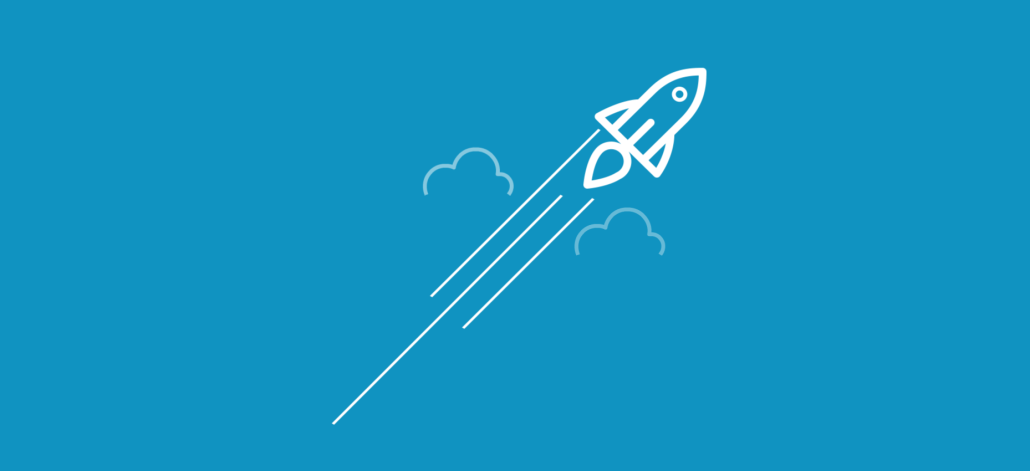
For noen uker siden, skrev vi om den første store oppdateringen etter at Windows 10 ble lansert i juli. Den gangen var det ryktene som svirret om lanseringsdato og innhold. Nå er den nye oppdateringen sluppet og navnet er Threshold 2. Den neste oppdateringen er ventet igjen sommeren 2016. Her kommer noen av de viktigste nyhetene i den nye oppdateringen til Windows 10.
Filutforsker med bedre sikkerhet
Windows 10 blir levert med den innebygde sikkerhetspakken «Windows Defender». Denne er med den nye oppdateringen blitt tettere integrert med «Utforsker».
Høyreklikk på mappa som ønskes undersøkt –> velg Skann med Windows Defender. Programvaren vil varsle deg dersom den finner virus tilknyttet innholdet.
Finn enheten
Som mobilbruker kjenner man igjen funksjonen «finn enhet», som man gjerne bruker dersom telefonen er på avveie. Nå er denne funksjonen tilgjengelig i Windows 10. Spesielt for bærbare maskiner er dette godt nytt. Står denne som aktivert, vil Windows med jevne mellomrom lagre posisjonen din. Den fungerer også på maskiner uten GPS. Da blir posisjonen i stedet beregnet ut fra aksesspunktet til Internett den sist var tilkoblet.
For å aktivere denne funksjonen, velger du Innstillinger –> Oppdatering og sikkerhet –> Finn enhet.
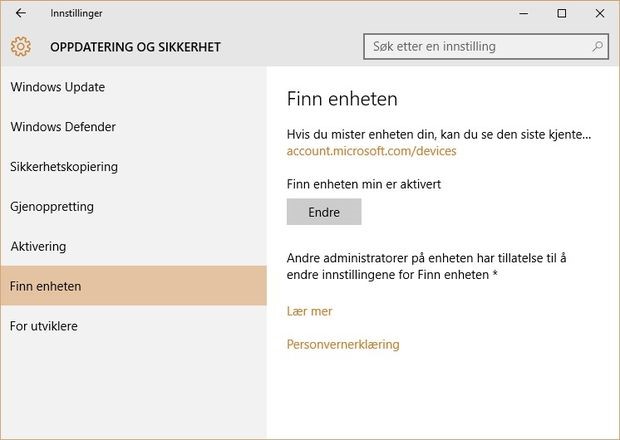
Velg lagringsplassering
Med Threshold 2 har det blitt enklere å bestemme hvor ting skal lagres. Du kan velge hvor ting skal lagres. Du kan for eksempel velge om du skal lagre på minnekort, minnepinner og eksterne harddisker som standard lagringsplass for apper og brukerfiler.
Velg Innstillinger –> System – >Lagringsplassering, -> og velg hvor du ønsker å lagre.
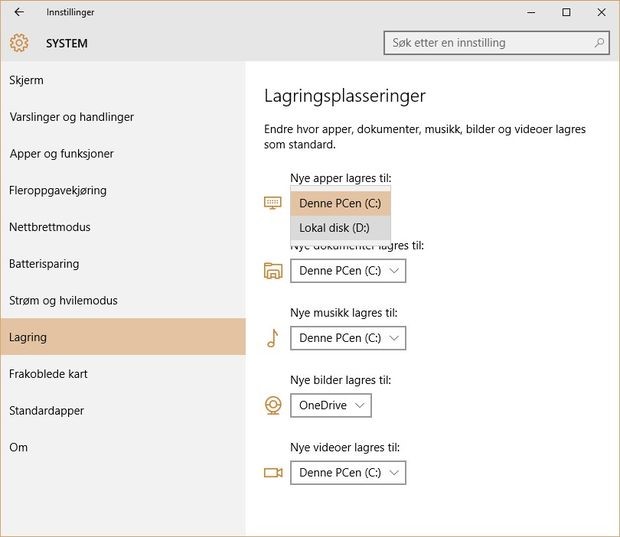
Automatisk tidssone.
Nå kan du endelig reise hvor hen du vil i verden uten å måtte stille klokka manuelt. Nå kan Windows selv oppdage og skifte tidssone.
Gå på Innstillinger –> Tid og Språk –> Dato og Klokkeslett, -> og velg Angi tidssone automatisk.
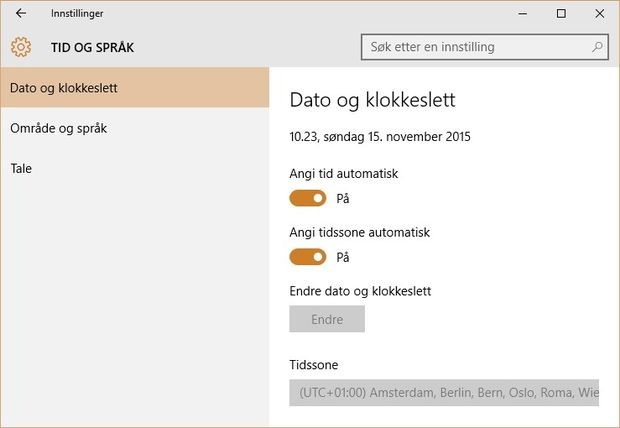
Ny låseskjerm for Pro-brukere
På Windows 10 Home, har låseskjermen hatt støtte for rullerende bakgrunnsbilder fra «Bing». Nå har denne funksjonen også kommet til Pro-brukerne av operativsystemet. Du kan også personalisere opplevelsen, ved å trykke «liker» på motiver du vil se mer av.
For å aktivere rullerende bakgrunnsbilder Innstillinger –> Låseskjerm –> velg Windows-søkelys som bakgrunn.
Forhåndsvisning av nettsider
Nettleseren «Edge» har fått flere nyheter. Beveger du nå musepekeren til en arkfane, vil du automatisk se en miniatyr-utgave av den aktuelle nettsiden.
Nye apper på Skype
I den nye oppdateringen finner du egne apper for telefon og videosamtaler. Begge appene er veldig enkle, men Microsoft sier de fremdeles er under utvikling. Appene Telefon og Skype-Video finner du på startmenyen under Alle apper. For å benytte seg av tjenesten Skype Out til ringing på vanlige hustelefoner og mobiler må du registrere deg som Skype-bruker først.
Microsoft Sway
Sway er en ny app som er knyttet til Office 2016. Denne appen kan brukes til å lage interaktive rapporter, presentasjoner og personlige historier. Man kan sammenligne den litt med PowerPoint.
Sway finner du under startmenyen under Alle Apper.
Har du ikke lastet ned Windows 10?
Husk at du kan oppgradere gratis til Windows 10 dersom du har Windows 7, 8 eller 8.1. Trenger du hjelp til å oppgradere din bedrift til Windows 10, ring oss på 33 29 10 00, send en e-post til dinitavdeling@ags.no eller bruk kontaktskjema.











